笔记本本地连接不见了,小编教你笔记本本地连接不见了怎么解决
- 分类:Win7 教程 回答于: 2018年03月30日 10:20:23
我们都知道电脑的本地连接可以用来查看网络的连接情况和更改电脑的IP地址。不过有用户却遇到安装系统后,在连接网络连接发现本地连接不见了,遇到本地连接不见问题该怎么找回?为此,小编就给大家带来了笔记本本地连接不见的解决方法了。
笔记本电脑是一种小型便捷的个人电脑。很多朋友在使用电脑时,电脑的右下角中都会有一个电脑连接的图标,但是当这个图标不见了时,在面对笔记本本地连接不见了的情况,该怎么处理?为此,小编就给大家介绍笔记本本地连接不见了的方法了。
笔记本本地连接不见了怎么解决
在电脑桌面左下角找到开始菜单,点击进入。

本地连接图-1
在开始菜单中,打开“控制面板”程序。
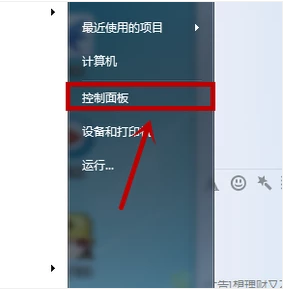
本地连接图-2
在控制面板里面找到管理工具并进入。
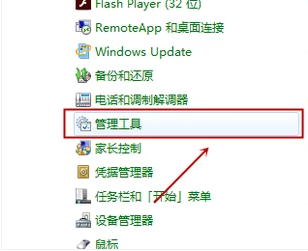
电脑本地连接图-3
在管理工具里面找到服务这个选项。

电脑本地连接图-4
进入服务窗口后,在列表窗口中,找到Netword Connections这一项,双击进入。

电脑本地连接图-5
在Netword Connections属性窗口,选择“常规”选项卡,将“启动类型”中的“已禁用”改为“自动”,
然后点击右下角的“应用”按钮,然后点击“服务状态”下的“启用”按钮,
就会启动网络连接服务,最后按确定退出属性窗口,就可以使用了。
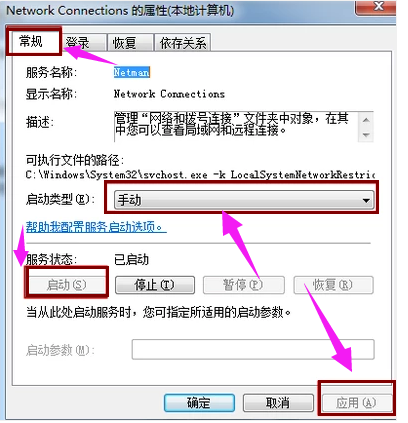
电脑本地连接图-6
以上就是笔记本本地连接不见的解决方法了。
 有用
26
有用
26


 小白系统
小白系统


 1000
1000 1000
1000 1000
1000 1000
1000 1000
1000 1000
1000 1000
1000 1000
1000 1000
1000 1000
1000猜您喜欢
- Windows7 64位系统详细安装步骤..2020/01/24
- win7装系统教程图解2021/04/03
- windows7一键激活系统工具使用图文教..2017/06/11
- 小编教你系统之家win7一键重装系统..2017/09/08
- 重装系统win7有什么方法2022/12/06
- win7启动卡在徽标进不了系统怎么解决..2023/01/06
相关推荐
- 演示原版win7系统下载安装教程..2021/10/20
- 脱机使用打印机,小编教你解决打印机脱..2018/10/11
- win7用不了如何重装系统2022/12/17
- 笔记本性能,小编教你笔记本电脑性能怎..2018/03/08
- 网络受限制,小编教你wifi网络受限制怎..2018/08/09
- DNS错误,小编教你怎么解决DNS错误..2018/05/30

















